如何使用 QuickBooks 解決 Gmail 問題:4 個有效的解決方案
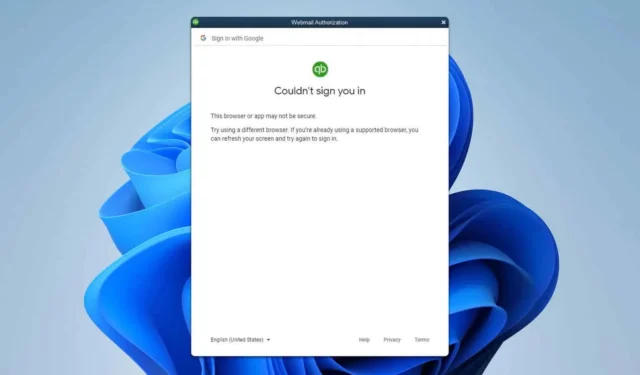
許多用戶都曾經遇到 Gmail 無法與 QuickBooks 一起正常運作的問題,這使得發送發票的過程變得極具挑戰性。幸運的是,有幾種解決方案可以解決這個問題。
如果 Gmail 無法與 QuickBooks 搭配使用,我該怎麼辦?
在嘗試其他解決方案之前,請以管理員身分執行 QuickBooks Desktop。此外,建立新的 Gmail 帳戶也可能有助於解決該問題。
1.更新應用程式並嘗試再次新增您的帳戶
- 以管理員身份開啟 QuickBooks。
- 導覽至「說明」並選擇「更新 QuickBooks Desktop」。
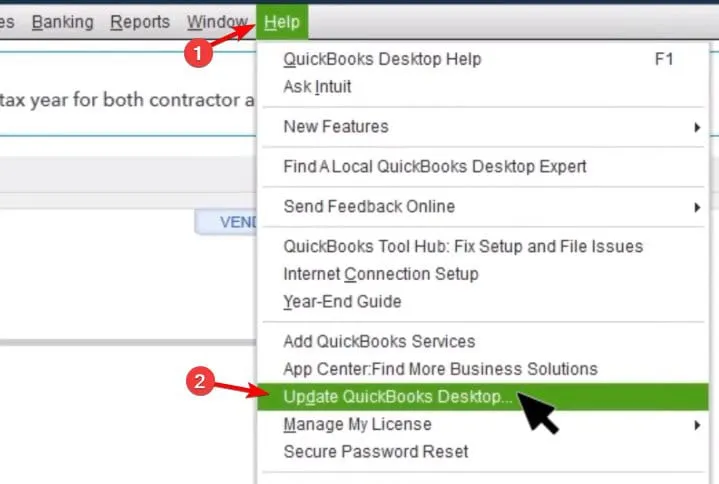
- 點擊選項選項卡並選擇全部標記,然後儲存變更。
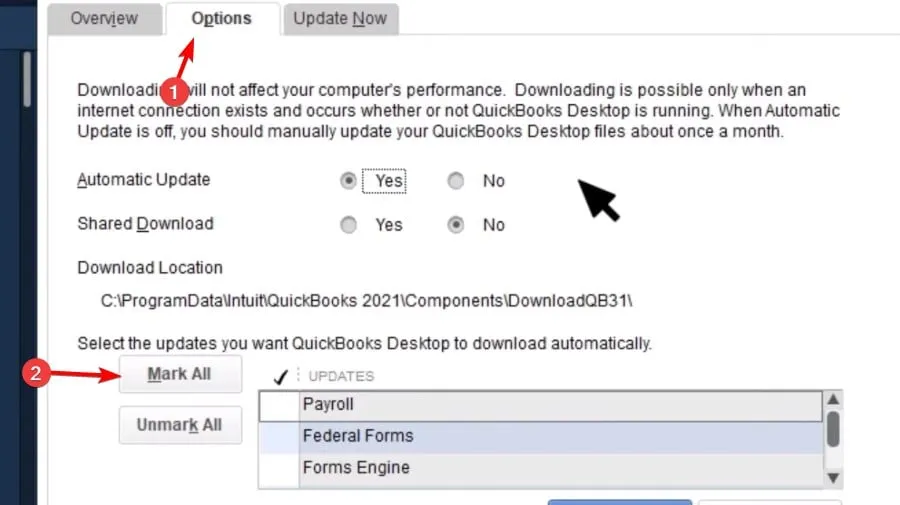
- 然後,轉到“立即更新”標籤並選擇“重置更新”。
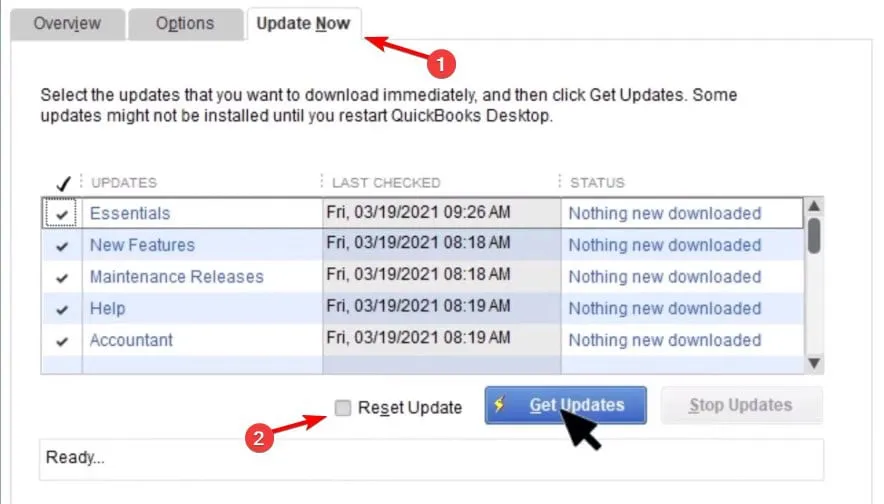
- 最後,按一下「取得更新」。
軟體更新後,請按照以下步驟重新新增您的帳戶:
- 在 QuickBooks 中,前往「編輯」並選擇「首選項」。
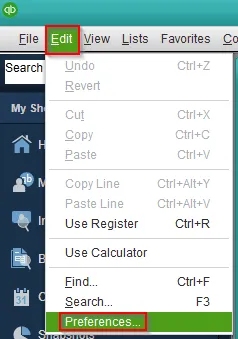
- 選擇「傳送表單」,然後導覽至「Web 郵件」。
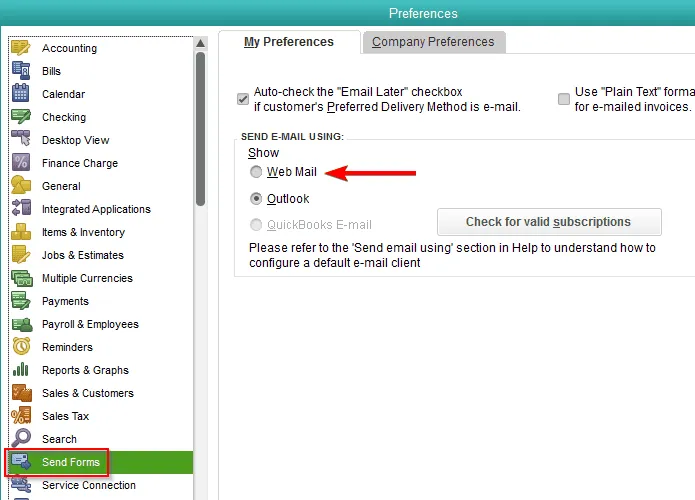
- 選擇您的電子郵件並點擊刪除。
- 接下來,點擊「新增」,輸入您的電子郵件 ID 和電子郵件提供者,然後按照螢幕上的指示進行操作。
2. 啟用增強安全性設定
- 為您的 Google 帳戶啟動兩步驟驗證。
- 開啟 QuickBooks 並選擇“編輯”,然後選擇“首選項”。
- 選擇“傳送表單”,然後選擇“Web 郵件”。
- 選擇您的 Gmail 帳戶,然後按一下「編輯」。
- 選擇使用增強的安全性並按一下確定。
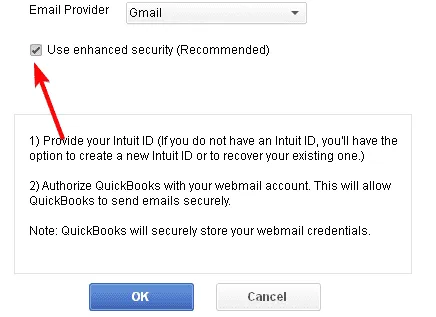
如果此設定已啟用,請嘗試停用它,然後重新啟用它。
3. 為 QuickBooks 建立應用程式密碼
- 造訪建立應用程式密碼頁面。
- 輸入應用程式名稱(在本例中為 QuickBooks),然後按一下「建立」。
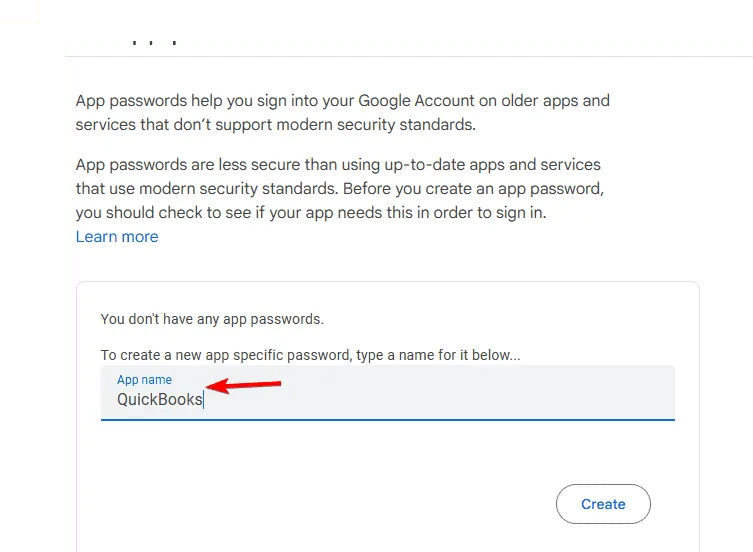
- 複製螢幕上顯示的產生的密碼。
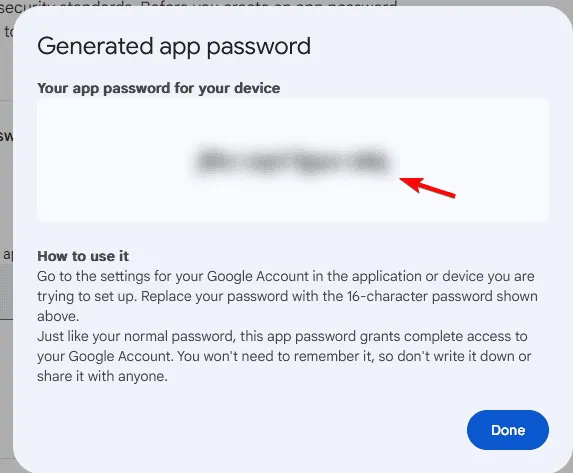
- 將此密碼貼到 QuickBooks 密碼對話框中。
4.更改谷歌設定
- 存取不太安全的應用程式的 Google 設定。
- 啟用允許不太安全的應用程式。
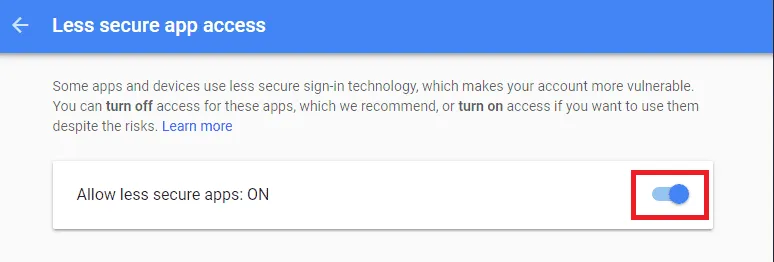
- 儲存更改。
請注意,如果您的 Google 帳戶啟動了兩步驟身份驗證,則此方法將無法運作。
如果您遇到 Gmail 無法與 QuickBooks 一起正常運行的問題,則可能是由於您的設定配置錯誤所致,但如圖所示,這些問題通常可以透過上述步驟解決。
此外,還有其他反覆出現的問題,許多報告稱 QuickBooks 崩潰或無法完全開啟。


發佈留言